Jednou běžnou metodou sdílení souborů je odesílání e-mailů jako příloh. To lze provést v aplikaci OS X Mail klepnutím na tlačítko Připojit panel nástrojů (nebo stisknutím klávesy Shift-Command-A) v nové zprávě a výběrem souborů, které chcete připojit. Nicméně, jak OS X vyvinul, Apple přidal možnosti, které dělaly to mnohem pohodlnější, ačkoli každý má své výhody a nevýhody.
Přetáhněte
Existuje základní volba pro přenášení příloh, kde můžete vybrat soubor nebo skupinu souborů v aplikaci Finder a přetáhnout je do e-mailové zprávy, kterou vytváříte. Tato možnost má tu výhodu, že můžete rychle připojit množství souborů nebo souborů z různých míst. Můžete také umístit přílohy in-line (v těle zprávy) pro příjemce e-mailových klientů, kteří tuto podporu podporují. Problém s přetahováním a přetažením vyžaduje, aby byla vaše e-mailová zpráva otevřená, což někdy není pravda.
Služby
Alternativou, kterou vyvinula společnost Apple, je umožnit rychle odeslat soubor nebo výběr souborů pomocí služeb systému, což jsou komunikační rutiny mezi programy, kde je možné předávat informace jinému (např. Možnost předávat vybraný text v TextEdit do samostatného programu Summarize, aniž byste museli naprogramovat toto připojení do samotné aplikace TextEdit). Zatímco jsou užitečné, tyto služby mohou být ve výchozím nastavení vypnuty a jsou také soustředěny s dalšími obsáhlými možnostmi služby v relativně zastrčené nabídce služeb, která je v kontextovém menu systému nebo v nabídce Aplikace. Chcete-li povolit tyto služby, přejděte na předvolby systému Klávesnice a vyberte kartu Klávesové zkratky. Poté vyberte kategorii Služby a přejděte dolů do sekce Soubory a složky, kde můžete zkontrolovat možnosti "E-mail - Připojit položku" a "E-mail - Připojit k aktuální" (rozdíl je poslední možnost připojuje připojené soubory k aktuální e- mailová zpráva).
Pokud tyto služby chybí, můžete je vytvořit pomocí aplikace Apple Automator. Chcete-li tak učinit, nejprve otevřete modul Automator a vyberte službu jako typ pracovního toku, který chcete provést. Poté nastavte službu na příjem "souborů nebo složek" v "libovolné aplikaci" pomocí menu podmínek v horní části pracovního toku a následně výběrem možností Mail v knihovně toků práce. Zde najděte akci "Přidání příloh do přední zprávy" a přetáhněte ji do pole toku práce a uložte tento pracovní postup jako "Email - Připojit k proudu" nebo podobně. Dále proveďte stejné nastavení, ale tentokrát přetáhněte akci "Nová poštovní zpráva" (ponechte volby prázdné) a uložte ji jako "Email - Připojit položku".
I když je dotyk zakrytý, jedním z hlavních výhod při používání těchto služeb je, že jim můžete přiřadit vlastní klávesovou zkratku, která může usnadnit připojení souborů do Finderu. Nejen, že můžete vytvořit novou zprávu s vybraným souborem jako přílohu, ale můžete pokračovat v procházení vyhledávače a vybrat soubory a připojit je k aktuální zprávě pomocí rychlého stisknutí klávesy namísto nutnosti přetahovat každý soubor do zprávy nebo vždy použijte tlačítko "Připojit".
Menu Mountain Lion's Share
V operačním systému OS X Mountain Lion Apple udržel možnosti služby, ale přidal nové sdílené menu (což je tlačítko s ikonou s malou zakřivenou šipkou) pro celopodnikový přístup k službám elektronické pošty a sociálních sítí, jako jsou Twitter a Facebook. Co se týče e-mailu, tato možnost nenabízí víc než staré možnosti služby, ale Apple ji zpřístupnil nejen tím, že ji umístil do kontextového menu pod jasnějším názvem Share, ale také přidáním do vyhledávače prohlížečů nástrojů a souborů v rámci různých aplikací, což usnadňuje rychlejší připojení aktuálního souboru k e-mailu.
Zatímco je to pohodlné, může tato volba narazit na některé problémy v aktuální implementaci, pokud používáte alternativní nastavení e-mailu, nebo pokud jste zkusili alternativy a vrátili se zpět do OS X Mail. Chcete-li se ujistit, že je výchozí poštovní program nastaven správně, otevřete poštu (i když ji nepoužíváte) a přejděte do jeho nastavení Předvolby. V části Obecné předvolby zvolte jako výchozí čtečku elektronické pošty preferovaný program elektronické pošty. Dokonce i v případě, že je nastaven preferovaný program, přepínejte mezi různými možnostmi v tomto menu, abyste změnili systém a obnovili nastavení a tím přepisovali konfigurační soubory pro toto nastavení.










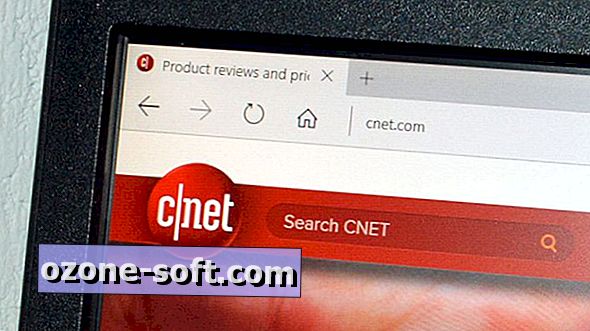


Zanechte Svůj Komentář